Як завантажити оновлення Windows 10 21H1

У цій статті Quantrimang розповість, як встановити оновлення Windows 10 21H1 для учасників Windows Insider.

Microsoft надала Windows 10 21H1 Preview на початку минулого тижня. У цій статті Quantrimang розповість, як інсталювати оновлення Windows 10 21H1 для учасників Windows Insider .
По-перше, щоб мати можливість приєднатися до програми Windows Insider, ви повинні бути впевнені, що вибрано параметр «Додаткові діагностичні дані».
Тепер ви можете приєднатися до програми Windows Insider:
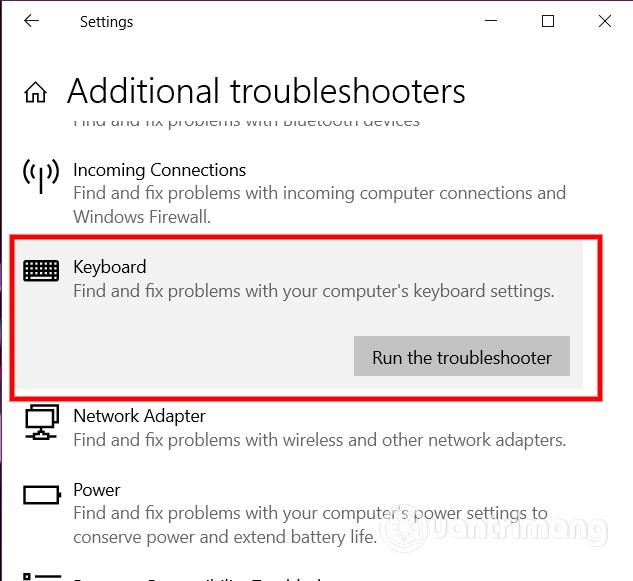
Виберіть Почати.
Далі ви можете побачити, що Windows знаходить накопичувальні оновлення або інші оновлення, що очікують на розгляд, дайте їм установитися, перш ніж інсталювати оновлення функції. Тим часом ви можете натрапити на порожню сторінку Windows Update, запустіть інструмент діагностики Windows Update Microsoft.
У деяких випадках потрібно просто перезавантажити ПК і продовжити оновлення. Після перезапуску ви можете встановити оновлення функції для Windows 10 21H1 . Через 5–10 хвилин після інсталяції перезапустіть Windows 10, коли отримаєте сповіщення, і перевірте свою версію, клацнувши правою кнопкою миші кнопку «Пуск» -> вибравши «Система» та переглянувши специфікації Windows, щоб підтвердити версію 21H1.
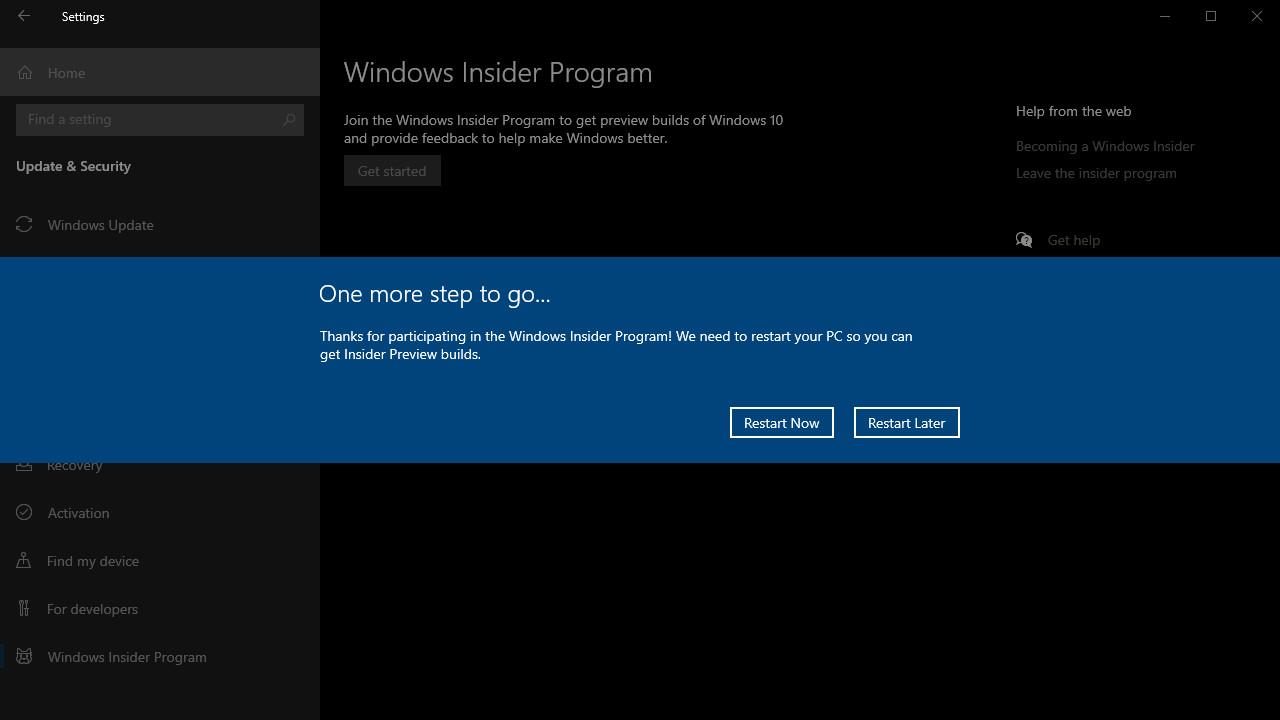
Перезавантажте ПК.
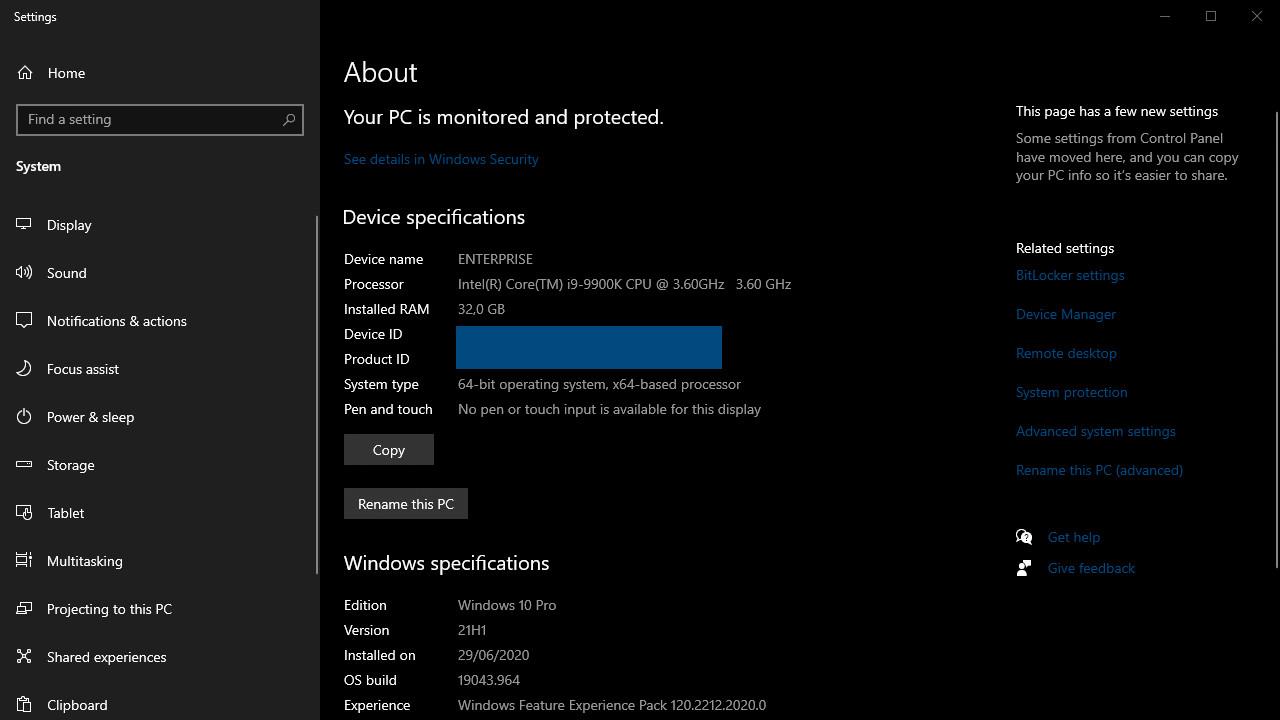
Технічні характеристики.
Крім того, ви також можете вирішити не отримувати попередні перегляди до їх офіційного випуску:
Якщо ви не приєдналися до Windows Insider, вам доведеться трохи почекати, щоб оновити цю версію Windows 10.
У цій статті Quantrimang розповість, як встановити оновлення Windows 10 21H1 для учасників Windows Insider.
Якщо після оновлення Windows 10 21H1 виникнуть помилки WiFi, ось як це виправити.
Режим кіоску в Windows 10 — це режим для використання лише 1 програми або доступу лише до 1 веб-сайту з гостьовими користувачами.
Цей посібник покаже вам, як змінити або відновити стандартне розташування папки Camera Roll у Windows 10.
Редагування файлу hosts може призвести до того, що ви не зможете отримати доступ до Інтернету, якщо файл змінено неправильно. Наступна стаття допоможе вам редагувати файл hosts у Windows 10.
Зменшення розміру та місткості фотографій полегшить вам обмін або надсилання ними будь-кому. Зокрема, у Windows 10 ви можете пакетно змінювати розмір фотографій за допомогою кількох простих кроків.
Якщо вам не потрібно відображати нещодавно відвідані елементи та місця з міркувань безпеки чи конфіденційності, ви можете легко вимкнути це.
Microsoft щойно випустила ювілейне оновлення Windows 10 із багатьма вдосконаленнями та новими функціями. У цьому новому оновленні ви побачите багато змін. Від підтримки стилуса Windows Ink до підтримки розширень браузера Microsoft Edge, меню «Пуск» і Cortana також були значно покращені.
Одне місце для керування багатьма операціями прямо на панелі завдань.
У Windows 10 ви можете завантажити та встановити шаблони групової політики для керування параметрами Microsoft Edge, і цей посібник покаже вам процес.
Темний режим — це інтерфейс із темним фоном у Windows 10, який допомагає комп’ютеру економити заряд акумулятора та зменшує вплив на очі користувача.
Панель завдань має обмежений простір, і якщо ви регулярно працюєте з кількома програмами, у вас може швидко закінчитися місце, щоб закріпити більше ваших улюблених програм.










